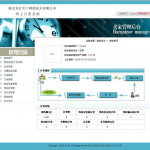win10音频服务未响应未修复教程
win10音频服务未响应一般来说都是驱动和设置上的问题,当然也有可能是硬件外设没弄好的原因,下面来看看详细的解决教程,来解决音频服务未响应的问题。
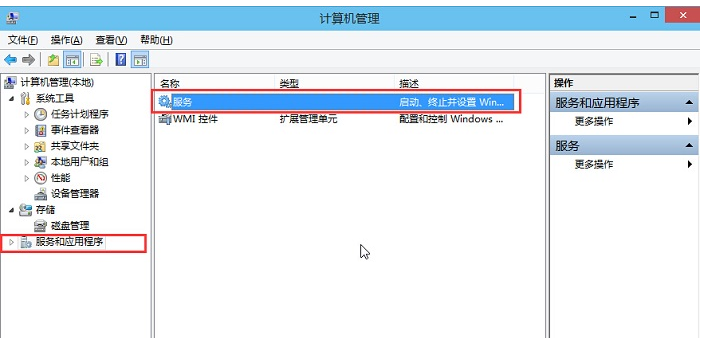
win10音频服务未响应未修复教程
方法一:
1、进入win10系统桌面,右键这台电脑打开“管理”项。
2、在打开的计算机管理窗口中,点击“服务和应用程序”然后再点击打开“服务”进入下一步操作。如下图所示
3、在服务窗口中,找到“Windows Audio”双击打开进入下一步操作。如下图所示
4、在Windows Audio的属性窗口中,点击“开启(S)”如下图所示
5、还是在Windows Audio的属性窗口中,点击切换到“登录”项,然后修改此账户的密码,任意输入两遍相同的密码即可(如:123456)点击“确定”进入下一步操作。
6、进入下一步操作。如下图所示
7、在弹出系统提示窗口提示重启服务才可以生效的窗口中,点击“确定”然后手动重启电脑完成操作。如下图所示
方法二:
1、如果此问题还是没有得到解决的话,则是系统相关的问题。
2、用户们想要彻底解决此问题的话,可以选择重装系统哦,重装系统就能解决音频未响应的问题。
win10音频服务错误1068
1、右击桌面左下角的开始按钮,然后选择运行。
2、在运行窗口中输入“services.msc”,然后确定。
3、在弹出的服务窗口中的服务列表找到Windows Audio服务。
4、打开服务窗口,点击上方的依存关系页面。
5、在依存关系中的服务,查看服务是否启动。
6、可以查看到Windows Audio Endpoint Builder服务被禁用了,点击服务的启动类型,选择启用即可。
查看更多资讯请关注6z6z下载站
上一篇: 如何解决电脑旧系统文件丢失问题
下一篇: msvcp140.dll丢失的解决方法

 咪咪日常ios版v1.2
咪咪日常ios版v1.2  永远的7日之都九游版
永远的7日之都九游版  海魂九游版
海魂九游版  魔神变九游版
魔神变九游版  剑御九州
剑御九州  剑御九州九游版
剑御九州九游版  天途九游版
天途九游版  天途破解版
天途破解版  破镜重圆
破镜重圆